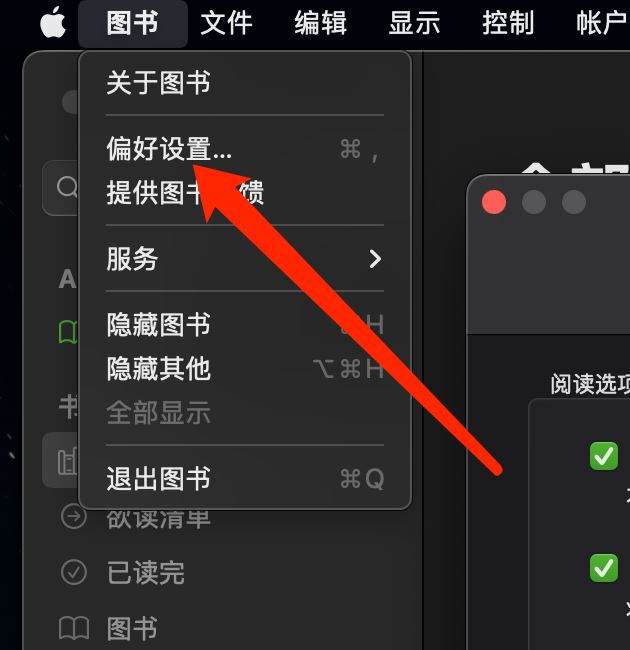在使用Mac电脑的过程中,如果我们在一段时间内没有使用电脑,电脑就会进入睡眠状态,在苹果电脑中将其称为闲置状态。我们可以根据自己的日常习惯来设置闲置时间,比如将其设置为20分钟,那么在连续20分钟内没有使用电脑,它就会进入到睡眠状态。那我们该如何设置呢?接下来小编给大家详细介绍一下具体的操作方法,有需要的朋友可以看一看
首先,在菜单栏,点击苹果图标。如图:
接着,点击「系统偏好设置」。如图:
然后,点击「桌面与屏幕保护程序」。如图:
接着,点击闲置时间下拉按钮。如图:
最后,调节好时间即可。如图:
以上就是MacOS系统设置闲置时间的技巧,希望大家喜欢,请继续关注悠久资源网。
相关推荐:
win11系统怎么查看mac地址? win11mac地址查询方法
苹果mac怎么连接打印机? mac系统添加共享打印机的技巧
mac截图怎么设置为高清图片? mac中QQ截屏设置未高清图片的技巧